Observação: Este artigo já cumpriu o seu papel, por isso o retiraremos em breve. Para evitar problemas de "Página não encontrada", removemos links que já sabemos que podem causar esse problema. Se você criou links para esta página, remova-os e juntos manteremos a Web conectada.
Um indicador identifica um local, uma palavra ou uma seção específicos no documento que você nomeia e identifica para referência futura. Por exemplo, é possível criar um indicador para identificar o texto que você deseja revisar mais tarde. Em vez de rolar pelo documento em busca do texto, você pode ir rapidamente até ele usando um indicador.
Indicar o local
-
Selecione o texto, selecione uma imagem ou coloque o cursor no local em que você deseja adicionar um indicador.
-
Na guia Inserir, clique em Indicador.
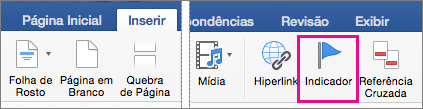
-
Em Nome do indicador, digite ou selecione um nome e clique em Adicionar.
Observação: Os nomes de indicadores devem começar com uma letra, podem ter até 40 caracteres e não podem conter espaços. Os indicadores podem conter letras, números ou sublinhados ( _ ).
Ir para o indicador
Após criar os seus indicadores, você pode acessá-los a qualquer momento ou adicionar links a eles em seu documento.
Ir para um indicador
-
No menu Edição, aponte para Localizar e clique em Ir Para.
-
Em Ir para, clique em Indicador.
-
Em Insira o nome do indicador, clique no indicador desejado.
-
Clique em Ir para, e, em seguida, clique em Fechar para exibir o indicador no seu documento.
Link para um indicador
Adicione hiperlinks que o levarão a um local indicado no mesmo documento.
-
Selecione o texto ou objeto que você quer usar como hiperlink.
-
Pressione Control e clique no texto ou objeto e, em seguida, clique em Hiperlink.
-
Na caixa de diálogo Inserir Hiperlink, clique em Neste Documento e, em seguida, clique na seta ao lado de Indicadores.
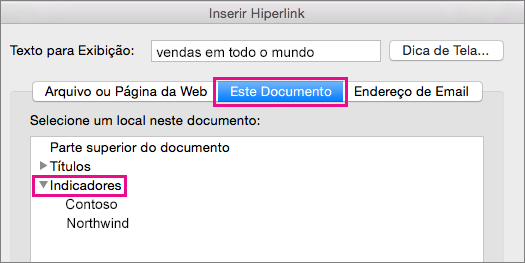
-
Na lista, selecione o indicador que você deseja vincular.
Observação: Para personalizar a Dica de Tela exibida quando você posiciona o ponteiro sobre o hiperlink, clique em Dica de Tela e digite o texto desejado.
-
Clique em OK.
Para obter mais informações sobre hiperlinks, consulte Criar ou editar um hiperlink.
Mostrar indicadores em um documento
-
No menu Word, clique em Preferências.
-
Na seção Criação e Revisores de Texto, clique em Exibição.
-
Em Mostrar no Documento, marque a caixa ao lado de Indicadores.
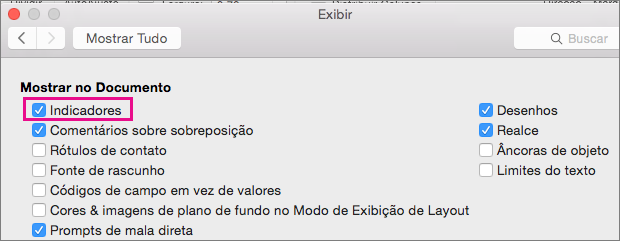
Observação: O Word exibe um indicador em um texto ou uma imagem como colchetes ao lado do item. O Word exibe um indicador de um local como um feixe. Os colchetes e as transmissões não aparecem quando o documento é impresso.
-
Clique no círculo vermelho para fechar a caixa de diálogo Exibição.
Excluir um indicador
-
Clique em Inserir > Indicador.
-
Clique no nome do indicador que deseja excluir, clique em Excluir e em Fechar.
Dica: Para excluir o indicador e o texto ou o objeto que está associado a esse indicador, no documento, selecione o texto ou o objeto e pressione DELETE.
Confira também
Adicionar um indicador
-
No menu Exibir, clique em Layout de Impressão.
-
Clique onde deseja inserir um indicador.
-
No menu Inserir, clique em Indicador.
-
Em Nome do indicador, digite ou selecione um nome.
Observação: Os nomes de indicadores devem começar com uma letra, podem ter até 40 caracteres e não podem conter espaços. Os indicadores podem conter letras, números ou sublinhados ( _ ).
-
Clique em Adicionar.
Ir para um indicador
-
No menu Exibir, clique em Layout de Impressão.
-
No menu Editar, aponte para Localizar e clique em Ir Para.
-
Na lista Ir para, clique em Indicador.
-
No menu pop-up Inserir o nome do indicador, clique no indicador que deseja, clique em Ir Para e em Fechar.
Mostrar indicadores em um documento
-
No menu Word , clique em preferênciase, em ferramentas de autoria e revisãode texto
, clique em Exibir
Observação: Para abrir as Preferências do Word, você deve ter um documento aberto.
-
Em Mostrar, marque a caixa de seleção Indicadores.
Observação: Os indicadores atribuídos a um item aparecem entre colchetes ([]). Os indicadores atribuídos a um local são exibidos como um feixe. Os colchetes e o I-feixe não são impressos.
Excluir um indicador
-
No menu Exibir, clique em Layout de Impressão.
-
No menu Inserir, clique em Indicador.
-
Clique no nome do indicador que deseja excluir, clique em Excluir e em Fechar.
Dica: Para excluir o indicador e o texto ou o objeto que está associado a esse indicador, no documento, selecione o texto ou o objeto e pressione DELETE.










